아이맥 사용자는 특유의 디자인과 강력한 성능 덕분에 많은 실무자와 크리에이터들에게 사랑받고 있습니다. 그렇지만, 이러한 장비의 성능을 극대화하기 위해서는 키보드 사용 설정이 매우 중요합니다. 이번 포스트에서는 아이맥 키보드의 반응 속도를 개선하는 방법과 설정 방법에 대해 포괄적으로 알아보겠습니다.
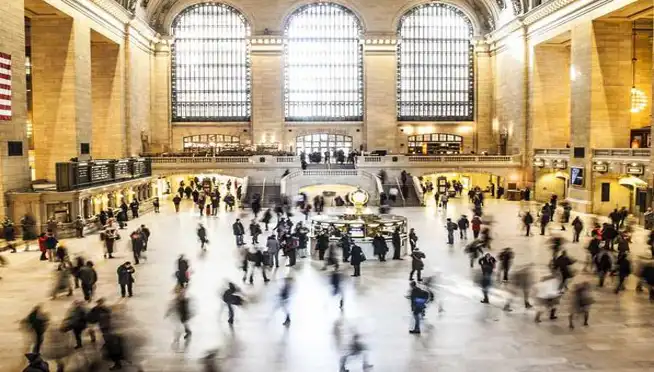
아이맥 키보드 반응 속도 개선하기
키보드 반응 속도를 최적화하기 위해서는 몇 가지 방법을 활용할 수 있습니다. 아래의 방법들을 시도해 보시면 키보드를 더욱 빠르고 원활하게 사용할 수 있습니다.
1. 키보드 속도 조정하기
아이맥의 설정을 통해 키보드 입력 속도를 조정할 수 있습니다. 다음 단계를 따라 주시기 바랍니다.
- 메뉴 바에서 “애플 로고”를 클릭하고 “시스템 환경설정”을 선택합니다.
- “키보드” 항목을 클릭합니다.
- “키 반복 속도”와 “반전 대기 시간” 슬라이더를 조절하여 본인에게 최적화된 값을 설정합니다.
이 설정을 통해 타이핑할 때 키를 눌렀을 때의 반응 속도를 조정할 수 있으며, 본인의 사용 패턴에 맞게 최적화해 나갈 수 있습니다.
2. 블루투스 연결 최적화하기
아이맥에서 무선 키보드를 사용할 경우, 블루투스 연결이 불안정하다면 반응 속도에 악영향을 줄 수 있습니다. 블루투스 신호의 안정성을 높이기 위해 다음과 같은 방법을 고려해보십시오.
- 키보드와 아이맥 간의 거리와 장애물을 점검하여 신호 간섭이 없도록 합니다.
- 최신 macOS로 업데이트하여 최신 블루투스 드라이버를 사용합니다.
이 외에도, 블루투스 모듈을 재설정하는 방법도 있습니다. 시스템 환경설정에서 ‘블루투스’를 선택한 후, ‘쉬프트 + 옵션’ 키를 동시에 눌러 블루투스 모듈을 재설정할 수 있습니다.

3. 유선 키보드 사용하기
때때로 유선 키보드를 사용하면 반응 속도가 더욱 빨라질 수 있습니다. USB 포트를 통해 아이맥에 직접 연결하면, 블루투스 연결과 관련된 문제를 피할 수 있습니다.
아이맥 키보드 설정 방법
아이맥을 처음 사용하는 경우, 키보드를 최적화하기 위한 몇 가지 기본적인 설정이 필요합니다.
1. 키보드 언어 변경하기
아이맥에서는 다양한 언어를 지원하여, 사용자들이 본인에게 맞는 언어로 쉽게 입력할 수 있습니다. 키보드 언어를 변경하려면 다음 단계를 따르세요.
- 애플 메뉴에서 “시스템 환경설정”을 선택합니다.
- “키보드” 옵션을 클릭한 후, “입력 소스” 탭을 선택합니다.
- 추가하고자 하는 언어를 “+ ” 버튼을 눌러 선택하고 추가합니다.
이렇게 설정한 이후 Command + Space 단축키를 이용하여 쉽게 언어를 변경할 수 있습니다.
2. 단축키 설정하기
아이맥에서는 효율성을 높이기 위해 단축키를 활용하는 것이 중요합니다. 단축키 설정은 아래와 같이 진행할 수 있습니다.
- 시스템 환경설정에서 “키보드”를 클릭하고 “단축키”를 선택합니다.
- 원하는 기능의 단축키를 설정하여 보다 빠르게 작업을 수행합니다.
예를 들어, 자주 사용하는 앱이나 기능에 대한 단축키를 설정하여 작업의 효율성을 높일 수 있습니다.

결론
아이맥의 키보드는 사용자 편의를 고려하여 여러 기능을 제공하지만, 이를 제대로 활용하기 위해서는 적절한 설정이 필요합니다. 키보드 속도를 조정하고 블루투스를 최적화하면 키보드 반응 속도를 개선할 수 있으며, 언어 변환이나 단축키 설정을 통해 더욱 효율적인 작업 환경을 조성할 수 있습니다. 이러한 작은 설정 변화가 작업의 생산성을 크게 향상시킬 수 있으니, 여러분의 아이맥 키보드 설정을 꼭 점검해 보시기 바랍니다.
이 외에도 본인이 자주 사용하는 기능에 대한 최적화를 통해 더욱 쾌적한 작업 환경을 만들어 가길 바랍니다. 아이맥을 통한 작업이 더욱 즐겁고 효율적이길 바랍니다.
자주 묻는 질문과 답변
아이맥 키보드 반응 속도는 어떻게 개선할 수 있나요?
아이맥의 키보드 반응 속도를 향상시키기 위해서는, 시스템 환경설정에서 키보드 속도와 타이핑 지연 시간을 조정해주세요. 또한, 블루투스 연결 상태를 점검하고 필요시 유선 키보드로 전환하는 것도 좋습니다.
아이맥에서 키보드 언어는 어떻게 변경하나요?
아이맥에서 사용하고자 하는 키보드 언어를 변경하려면 시스템 환경설정의 ‘키보드’에서 ‘입력 소스’ 탭을 선택하고, 추가하고 싶은 언어를 선택하여 추가하면 됩니다. 이후 Command + Space 단축키로 쉽게 언어 전환이 가능합니다.